ライブ配信での読み上げといえば、「棒読みちゃん」をイメージする人が多いかもしれません。
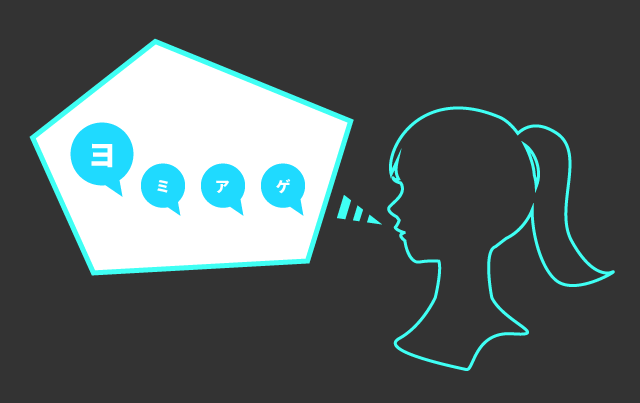
棒読みちゃんは便利なアプリですが、じつは棒読みちゃんがなくても読み上げはできます。
もし現在、
- 棒読みちゃんの声(AquesTalk)に拘りはない
- 棒読みちゃんの機能に興味はない
- 使用アプリは少ないほうがよい
- (棒読みちゃんなしで)別の声にしたい
- (棒読みちゃんなしで)使える声の種類を増やしたい
などのいずれかに該当する場合は、このページを読んでみてください。
Windows用の解説です。
目次
棒読みちゃんは必須ではない
従来、ライブ配信での読み上げといえば、2つのアプリを用意して行うのが一般的でした。
| 説明 | |
| 棒読みちゃん | コメント読み上げソフト |
| コメントビューアー(コメビュ) | コメント閲覧ソフト |
しかし、近年は読み上げ方法が多様化しており、棒読みちゃんを使わない配信者も珍しくありません。
その方法ですが、大まかには4種類に分類できます。
- コメビュの機能を使う方法
- ブラウザーの拡張機能を使う方法
- 配信ソフトの機能を使う方法
- 配信サイトの機能を使う方法
具体的なやり方を見ていきましょう。
コメビュ「わんコメ」
筆者イチオシの方法は、コメビュの「わんコメ」の読み上げ機能を使うやり方です。

このアプリには、棒読みちゃんを使わない読み上げ方法が4つあります。
- 「VOICEVOX」と連携して読み上げる
- 「COEIROINK」と連携して読み上げる
- 「AivisSpeech」と連携して読み上げる
- Windowsの読み上げ機能を使う
VOICEVOXという名称は聞いたことがないかもしれませんが、かわいい声で評判の「ずんだもん」の声を使えるアプリです。

▲イラスト素材は坂本アヒルさん作成のものをお借りしました。
つまり、わんコメを使えば、ずんだもんの声で読み上げができます。棒読みちゃんは必要ありません。
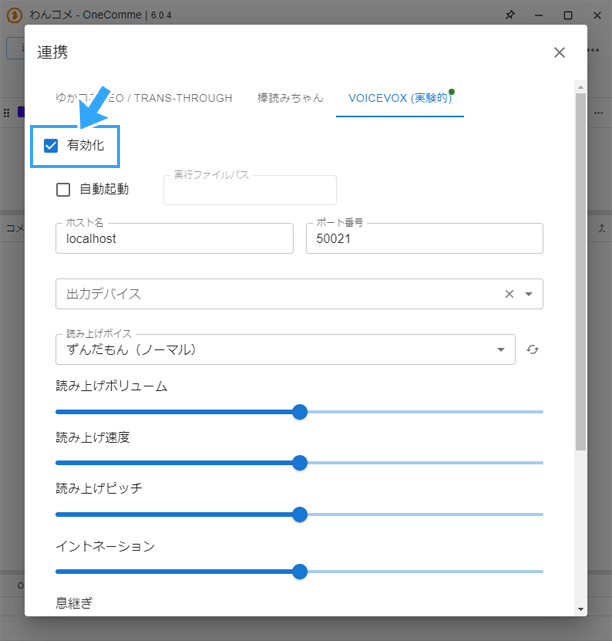
もしVOICEVOXのインストールが手間ということであれば、Windows標準の読み上げ機能もあります。これなら、わんコメをインストールするだけで読み上げができます。
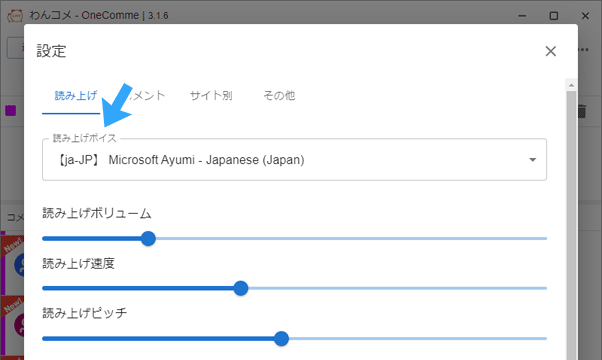
しかも、わんコメの特筆すべきは対応サイトの多さでしょう。
- YouTube
- Twitch
- ニコ生
- ツイキャス
- Kick
- SHOWROOM
- ミクチャ
- ミラティブ
- その他、公式サイト参照のこと
YouTubeやTwitchはもちろんのこと、ニコ生やツイキャスにも対応しています。
そのため、コメビュが配信サイトに対応していなくて読み上げられないという事態になりにくいはずです。
もしゲーム配信を始めようと考えているなら、わんコメを使ってみてください。


コメビュ「CastCraft」
コメビュの「CastCraft」を使うやり方もあります。
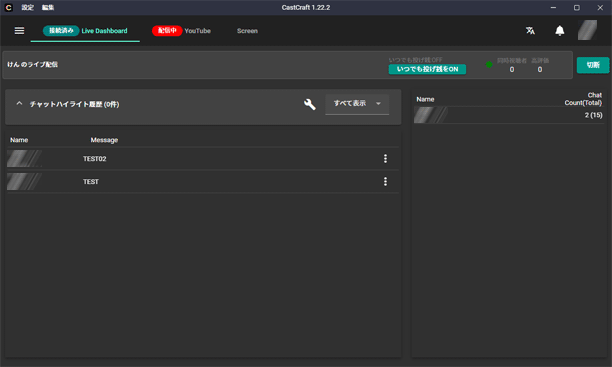
CastCraftの場合、棒読みちゃんを使わない読み上げ方法として以下の2種類が用意されています。
- VOICEVOXと連携して読み上げる
- Windowsの読み上げ機能を使う
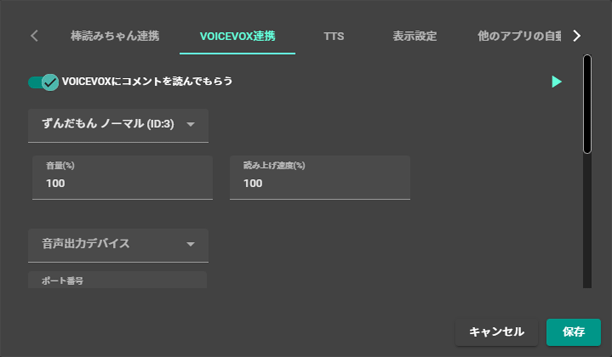
対応サイトはYouTubeおよびTwitchの2つです。
(1)使用時はCastCraftからログインし、(2)OBS Studio(以下OBS)などで配信を開始しましょう。そうすることでCastCraftを使えるようになります。
拡張機能「コメント読み上げオバケ」
「コメビュは使わない、必要ない」という人にピッタリなのが「コメント読み上げオバケ」です。
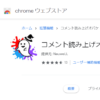
これはChromeの読み上げ機能を使うので、同ブラウザーの拡張機能としてリリースされています。一般的なアプリとは違い、とにかく気軽に使えます。
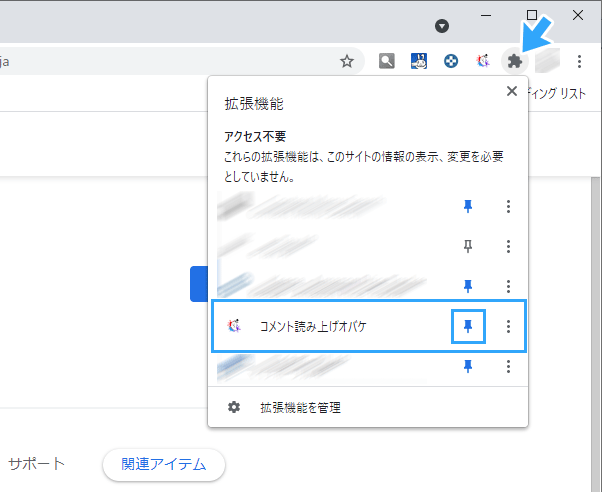
コメビュとしての機能はありません。しかし、そこがよいのです。すぐにでも読み上げを開始したい、手間を省きたいという人にとっては、ある意味究極の方法でしょう。
対応サイトは、YouTubeおよびTwitchの2つです。
コメビュ「NCV」
もしニコ生に特化したコメビュを探しているならNCVを使ってください。ニコ生専用なだけに、同サイトでの使いやすさは抜群です。
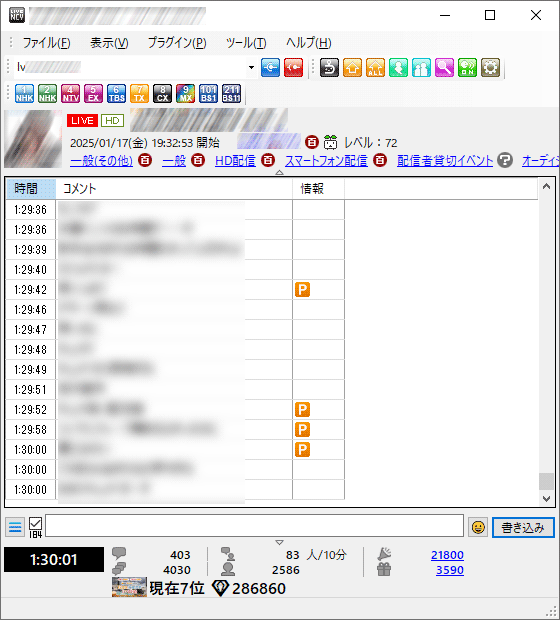
NCVの場合、棒読みちゃん(AquesTalk)を使わない読み上げ方法が2種類用意されています。
- VOICEVOXと連携して読み上げる
- Windowsの読み上げ機能を使う
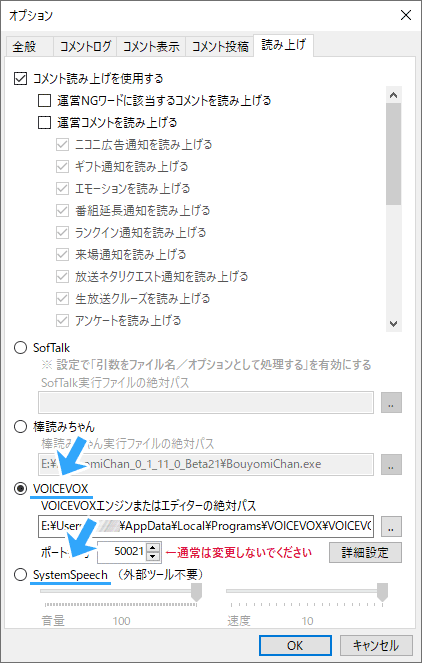
興味深いことにVOICEVOX固有の読み上げ設定が用意されており、たとえば一般会員・プレミアム会員ごとに読み上げ用のキャラを変更できます。
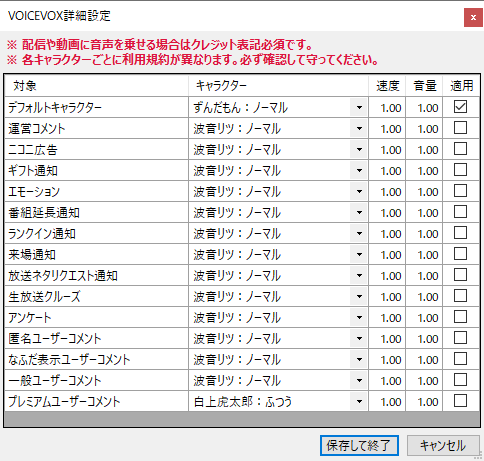
配信ソフト「N Air」
配信ソフトのなかにも読み上げ機能を搭載したものがあります。それが「N Air」です。
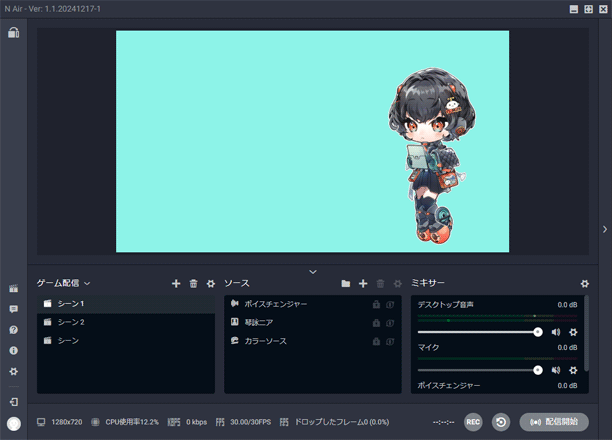
棒読みちゃんを使わない読み上げ方法(ニコ生専用)が3種類用意されています。
- 「N Voice 琴詠ニア」で読み上げる
- VOICEVOXと連携して読み上げる
- Windowsの読み上げ機能を使う
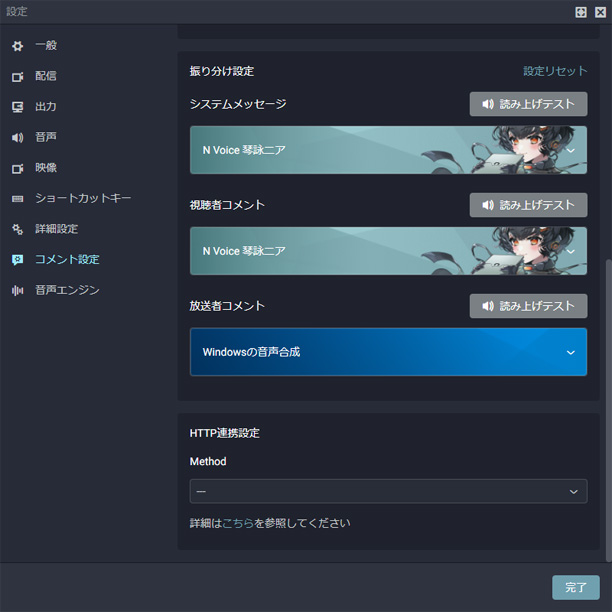
▲ログインしている場合にかぎり「コメント設定」タブが表示されます。N Air自体はニコ生専用ではありませんが、読み上げ機能はニコ生専用です。
このN Voiceは、N Airに搭載されている読み上げ機能です。難しい設定は必要ありません。初期設定で「コメントを読み上げる」がONになっています。
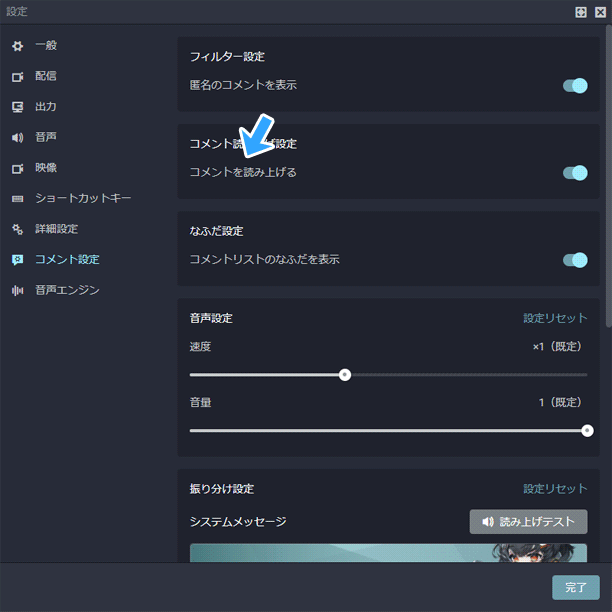
また、N AirのアップデートによりVOICEVOXを使った読み上げも可能になりました。
参考ずんだもんや春日部つむぎの声でコメント読み上げができる! N Airが「VOICEVOX」と連携可能に!
配信サイト「ツイキャス」
配信サイトとして定番の「ツイキャス」では、標準で読み上げ機能が使えます。
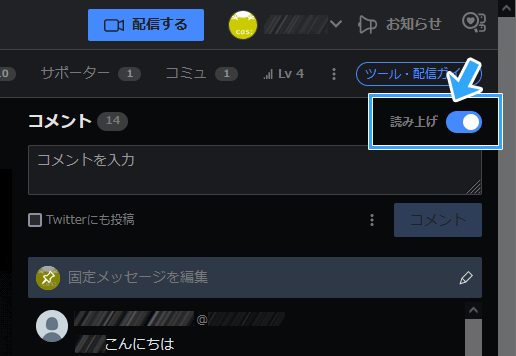
設定はシンプルで、配信ページ右上の「読み上げ」をONにするだけです。
ただ、名前 + コメントが読み上げられるので、そこが少しネックになるかもしれません。
わんコメ + VOICEVOX + OBSがおすすめ
新規にゲーム配信を始めるなら、以下の3つのアプリは覚えておいて損はありません。
- わんコメ
- VOICEVOX
- OBS
わんコメは、多くのサイトに対応しています。コメントを配信画面に映したり、特定コメがあったとき画面を演出するなどの便利機能も豊富です。

また、VOICEVOXは30キャラもの声を無料で使えます。ずんだもんの声に癒されてください。

さらに、OBSは配信ソフトとして不動の地位を築いています。

OBSの機能を使えば、読み上げ音声を配信に乗せない設定も簡単です。これなら読み上げ音声が苦手な視聴者にも嫌がられません。
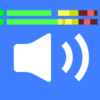
今回見てきたとおり、いろいろな読み上げ方法があります。自分に合ったものを選ぶさいのヒントにしてみてください。
2006年から15年以上、ゲーム実況のやり方の解説記事を書いています。書いた記事数は1,000本以上。ゲーム配信、ゲーム録画、動画編集の記事が得意です。
記事はていねいに、わかりやすく!ゲーム実況界の教科書をめざしています。
